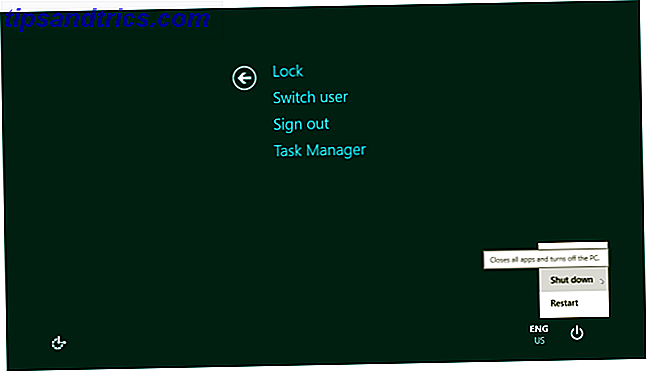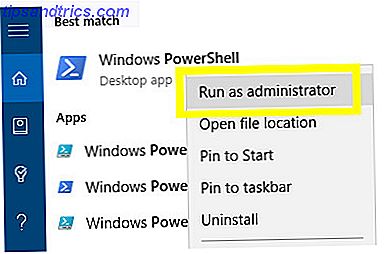Πιθανόν να μην χάσετε πολύ χρόνο στον διαχειριστή αρχείων σας. Είναι πιθανό να χρησιμοποιήσετε είτε αυτήν που συνοδεύει τη διανομή του Linux είτε έχετε εγκαταστήσει μια εναλλακτική λύση που ταιριάζει στις ανάγκες σας Δοκιμάστε το Multi Commander ως Εναλλακτική Εξερεύνηση Εξελιγμένων Αρχείων Δοκιμάστε το Multi Commander ως Εναλλακτικό Εξελιγμένο Εξερεύνηση αρχείων Με κάθε ειλικρίνεια, ήρθε με μια αρκετά αξιοπρεπή εξερευνητής αρχείων. Έχετε ένα εύκολο παράθυρο πλοήγησης στα αριστερά, με καταχωρίσεις αρχείων και φακέλων στο κέντρο και ένα χρήσιμο παράθυρο προεπισκόπησης για ... Διαβάστε περισσότερα. Αλλά γνωρίζετε πλήρως τα όρια και τις ικανότητές του;
Αν δεν έχετε ποτέ βρει το χρόνο να τσιμπήσετε με τις ρυθμίσεις του διαχειριστή αρχείων σας, μπορεί να λείπεις από πολλές εξοικονομήσεις χρόνου Εξοικονόμηση των Windows Explorer για την αποδοτικότητα Ενισχύει Hack Windows Explorer για την απόδοση Ενισχύει την Εξερεύνηση των Windows - γνωστή ως File Explorer στα Windows 8 - είναι μια εφαρμογή που πιθανότατα ξοδεύετε ένα καλό χρονικό διάστημα μέσα Ακόμα και τα Windows geeks που αποφεύγουν να χρησιμοποιούν οποιοδήποτε άλλο πρόγραμμα της Microsoft τείνουν ... Διαβάστε περισσότερα - από τις προσαρμοσμένες συντομεύσεις πληκτρολογίου και τις γρήγορες μετονομασία ενέργειες σε επεξεργάσιμα μενού και προεπισκόπηση προεπισκόπηση αρχείων, όλες αυτές οι επιλογές μπορούν να βελτιώσουν σημαντικά την παραγωγικότητά σας. Ποιο πρόγραμμα περιήγησης αρχείων Linux είναι πιο παραγωγικό: Nautilus ή Dolphin; Ποιο πρόγραμμα περιήγησης αρχείων Linux είναι πιο παραγωγικό: Nautilus ή Dolphin; Τα Wsers ανταγωνιστικών επιτραπέζιων υπολογιστών θα παρατηρήσουν ότι χρησιμοποιούν διαφορετικούς διαχειριστές αρχείων - ένα σημαντικό μέρος της παραγωγικότητας της επιφάνειας εργασίας. Εκπληκτικά, υπάρχουν πολλά πράγματα που μπορούν να πάνε σωστά ή λάθος με ένα ... Διαβάστε περισσότερα. Μετά από όλα, το σημείο χρήσης ενός διαχειριστή αρχείων είναι να οργανώσετε τα ψηφιακά σας στοιχεία με τον αποδοτικότερο τρόπο, πράγμα που σημαίνει ότι θα πρέπει να αυτοματοποιήσετε Πώς να αυτοματοποιήσετε τη διαχείριση αρχείων & φακέλων χρησιμοποιώντας το Belvedere [Windows] Πώς να αυτοματοποιήσετε τη διαχείριση αρχείων και φακέλων χρησιμοποιώντας το Belvedere [ Windows] Διαβάστε περισσότερες εργασίες όσο το δυνατόν περισσότερο.
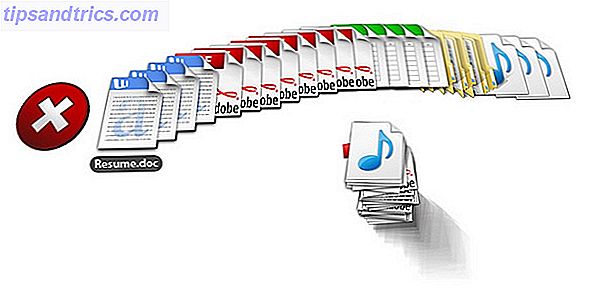
Τα μενού υπηρεσιών του KDE είναι ένα τέλειο παράδειγμα προσαρμογής του διαχειριστή αρχείων που έγινε σωστά. Πρόκειται για απλά σενάρια που προσθέτουν λειτουργικότητα στον διαχειριστή αρχείων του KDE, Dolphin. Εάν χρησιμοποιείτε τον Konqueror, τα περισσότερα μενού υπηρεσιών θα λειτουργούν μαζί του, αν και μερικοί ενδέχεται να απαιτούν μικρές τροποποιήσεις. Η έννοια των προσαρμοσμένων σεναρίων σε έναν διαχειριστή αρχείων δεν είναι μοναδική για το KDE, οπότε αν χρησιμοποιείτε Nautilus, Thunar Thunar εναντίον Nautilus: Δύο Ελαφριές Διευθυντές αρχείων για Linux Thunar εναντίον Nautilus: Δύο Ελαφριές Διευθυντές αρχείων για το Linux είναι Thunar ένα καλύτερο διαχειριστής αρχείων από την προεπιλογή του Gnome, Nautilus; Διαβάστε περισσότερα ή SpaceFM, έχετε πρόσβαση στην ίδια λειτουργία, ακριβώς κάτω από διαφορετικό όνομα.
Τα μενού υπηρεσιών μπορούν να δημιουργηθούν και να επεξεργαστούν σε έναν κανονικό επεξεργαστή κειμένου και αφού τα εγκαταστήσετε, μπορείτε να τα αλλάξετε στο παράθυρο Προτιμήσεις Dolphin στην καρτέλα Services ( Υπηρεσίες ). Θα εμφανιστούν ως νέες επιλογές στο μενού με το δεξί κλικ.
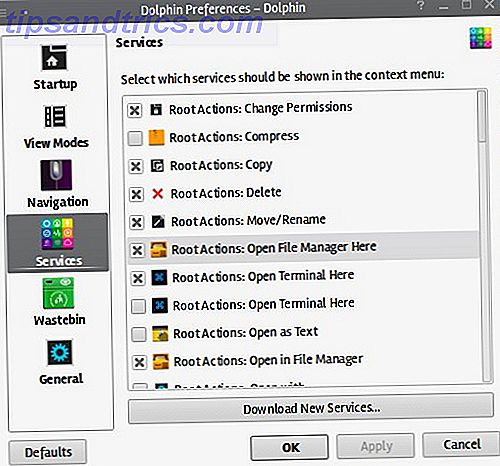
Μην ανησυχείτε για τη συσσώρευση του μενού - ακόμα κι αν ενεργοποιήσετε πολλά μενού υπηρεσιών, δεν θα είναι ορατά όλη την ώρα. Τα περισσότερα μενού εξυπηρέτησης είναι γνωστά στα αρχεία τύπου, πράγμα που σημαίνει ότι εμφανίζονται μόνο όταν κάνετε δεξί κλικ σε ένα τύπο αρχείου που μπορούν να τροποποιήσουν.
Εγκατάσταση των μενού υπηρεσιών
Σε γενικές γραμμές, υπάρχουν δύο τρόποι για να εγκαταστήσετε μενού υπηρεσιών: χειροκίνητα και αυτόματα. Κάνοντας αυτό χειροκίνητα σημαίνει ότι θα κατεβάσετε τα αρχεία μενού υπηρεσιών (για παράδειγμα, από το KDE-Apps.org), θα τα αποσυσκευάσετε και θα αντιγράψετε τα περιεχόμενα σε κατάλληλους καταλόγους.
Αν θέλετε να εγκαταστήσετε ένα μενού υπηρεσιών για όλους τους χρήστες στο KDE 4, ο κατάλογος που χρειάζεστε είναι /usr/share/kde4/services/ServiceMenus/ . Για να το εγκαταστήσετε μόνο για έναν χρήστη, θα πρέπει να το αντιγράψετε στον τοπικό κατάλογο KDE ( ~/.kde/share/kde4/services/ServiceMenus/ ). Αυτή η διαδρομή εξαρτάται από τη διανομή, ώστε να μπορείτε να ελέγξετε πώς φαίνεται στο σύστημά σας πληκτρολογώντας το kde4-config --localprefix στο τερματικό.

Στο KDE 5, οι διαδρομές έχουν αλλάξει, επομένως θα πρέπει να αντιγράψετε αρχεία μενού υπηρεσιών στο ~/.local/share/kservices5/ServiceMenus/ ή /usr/share/kservices5/ServiceMenus/ για έναν χρήστη ή για όλους τους χρήστες, αντίστοιχα .
Η αυτόματη εγκατάσταση βασίζεται στην επιλογή " Λήψη νέων υπηρεσιών " που εφαρμόζεται στο παράθυρο διαλόγου Προτιμήσεις> Υπηρεσίες του Dolphin. Σας επιτρέπει να περιηγηθείτε, να προσθέσετε και να αφαιρέσετε μενού υπηρεσιών και να τα ταξινομήσετε με διάφορα κριτήρια.
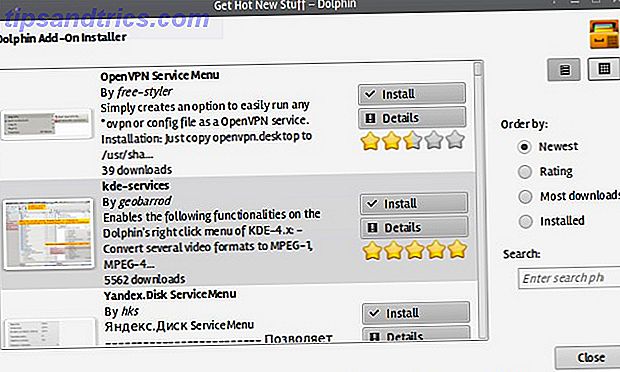
Τα μενού υπηρεσιών που έχουν εγκατασταθεί με αυτόν τον τρόπο θα λειτουργούν μόνο για έναν χρήστη. Αυτά που βρίσκετε στα αποθετήρια ή κατεβάσετε ως πακέτα θα εγκατασταθούν για όλους τους χρήστες.
Δημιουργία μενού υπηρεσιών
Εάν αισθάνεστε περιπετειώδης, μπορείτε να δοκιμάσετε το χέρι σας για να κάνετε τα δικά σας μενού υπηρεσιών. Ακολουθούν μερικά βασικά στοιχεία που πρέπει να ξέρετε:
- Τα μενού υπηρεσιών πρέπει να αποθηκευτούν ως αρχεία με την επέκταση .desktop
- Ένα αρχείο μενού υπηρεσιών έχει δύο βασικά μέρη: "Καταχώρηση επιφάνειας εργασίας" και "Επιφάνεια εργασίας"
- Τα βασικά μέρη της "Καταχώρησης επιφάνειας εργασίας" είναι η Γραμμή Τύπου = Υπηρεσία, όπου ορίζετε το αρχείο ως Μενού Υπηρεσίας και τη γραμμή MimeType, όπου υποδεικνύετε ποιοι τύποι αρχείων μπορεί να τροποποιήσει το Μενού Υπηρεσιών
- Ένα αρχείο μενού υπηρεσιών μπορεί να περιέχει πολλά τμήματα "Επιφάνεια εργασίας". Η πιο σημαντική γραμμή εδώ είναι Exec =, η οποία είναι η διαδρομή προς μια εντολή ή μια δέσμη ενεργειών Bash που εκτελείται όταν κάνετε κλικ στην επιλογή μενού υπηρεσιών στο μενού δεξιού κλικ του Dolphin
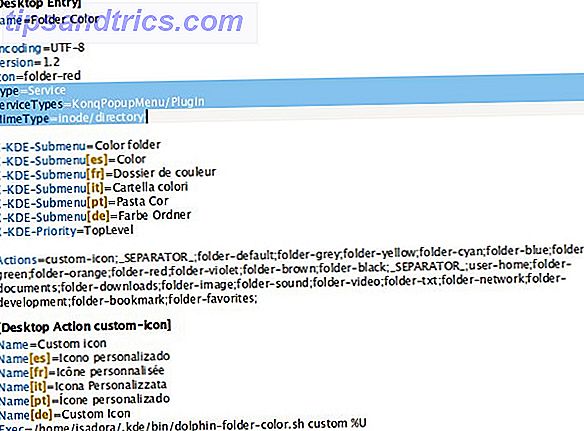
Για να μάθετε περισσότερα σχετικά με τη δημιουργία μενού υπηρεσιών, συμβουλευτείτε το KDE Techbase. Το χρήσιμο σεμινάριο τους θα σας δείξει προς τη σωστή κατεύθυνση.
Τώρα όταν καταλαβαίνετε τι είναι τα Μενού Υπηρεσιών και πώς λειτουργούν, ήρθε η ώρα να τα δοκιμάσετε. Αυτή η επιλογή των μενού εξυπηρέτησης KDE καλύπτει διάφορους τύπους ενεργειών που μπορούν να προστεθούν στο Dolphin για να παραγγείλετε τους φακέλους σας. Δημιουργία εντολής από το χάος: 9 Μεγάλες ιδέες για τη διαχείριση των αρχείων του υπολογιστή σας Δημιουργία εντολής από το χάος: 9 μεγάλες ιδέες για τη διαχείριση των αρχείων του υπολογιστή σας απογοητευτικό δεν είναι όταν δεν μπορείτε να βρείτε αυτό το αρχείο; Όταν έχετε ψάξει σε κάθε φάκελο που μπορεί να φανταστεί στον υπολογιστή σας, και κατά κάποιο τρόπο χάθηκε ... .ή χειρότερα, διαγράφηκε. Τώρα, υπάρχουν εξαιρετικά εργαλεία αναζήτησης για τα Windows που ... Διαβάστε περισσότερα και να σας κάνει να αισθάνεστε σαν κύριος της διαχείρισης αρχείων.
Διαχείριση αρχείων και φακέλων
Εξαγωγή και συμπίεση
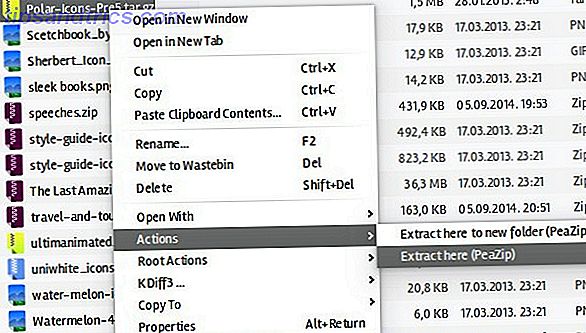
Ο σκοπός αυτού του μενού υπηρεσιών είναι αρκετά απλός: σας επιτρέπει να διαχειρίζεστε γρήγορα συμπιεσμένα αρχεία απευθείας στο παράθυρο του Dolphin. Μπορεί να χειριστεί τις πιο δημοφιλείς μορφές συμπιεσμένων αρχείων (ZIP, RAR, TAR ...), με την προϋπόθεση ότι θα εγκαταστήσετε πρώτα τα βοηθητικά προγράμματα γραμμής εντολών.
Χρώμα φάκελο δελφινιών
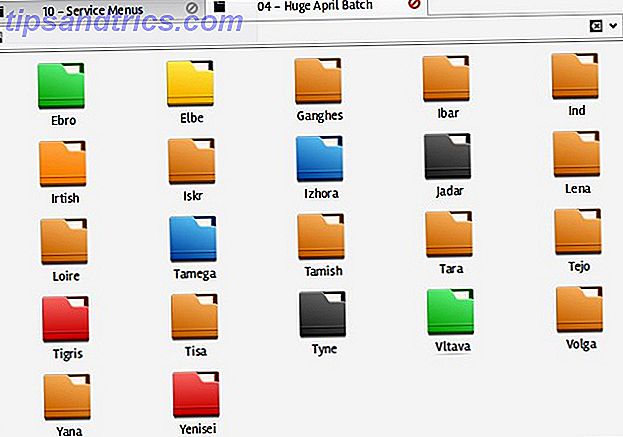
Αν σας αρέσει η κωδικοποίηση των χρωμάτων των έργων σας και των λιστών εργασίας, θα αγαπήσετε το χρώμα του φακέλου των δελφινιών. Αυτό το μενού σέρβις σάς επιτρέπει να αλλάξετε το χρώμα των εικονιδίων φακέλων Να είστε δημιουργικοί και οργανωμένοι: Κωδικός χρώματος Οι φάκελοι των Windows να είναι δημιουργικοί και οργανωμένοι: Κωδικός χρώματος Οι φάκελοί σας Οι λέξεις "δημιουργική" και "οργανωμένη" σπάνια χρησιμοποιούνται στην ίδια πρόταση. Συνήθως είναι το ένα ή το άλλο. Ωστόσο, συχνά είναι δημιουργικοί και μπορούν να σας βοηθήσουν να οργανωθεί και υπάρχουν πολλές περιπτώσεις ... Διαβάστε περισσότερα και λειτουργεί με την πλειοψηφία των διαθέσιμων θεμάτων εικονιδίων για το KDE. Μπορείτε επίσης να αντικαταστήσετε τα εικονίδια γενικού φακέλου με προσαρμοσμένα εικονίδια. Οι ρυθμίσεις εικονιδίων για κάθε φάκελο αποθηκεύονται σε ένα κρυφό αρχείο .directory, οπότε προσέξτε να μην το διαγράψετε για να μην χάσετε όλα τα χρώματα.
Δραστηριότητες ρίζας
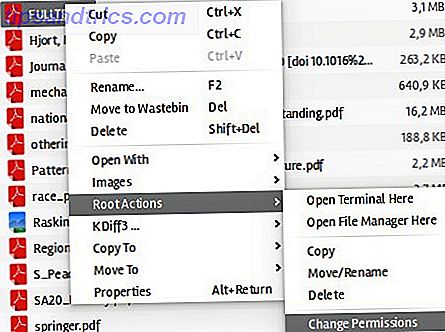
Root Actions είναι το απαραίτητο Service Menu για όσους θέλουν να αποφύγουν τη χρήση του τερματικού Πώς να προσαρμόσετε την κονσόλα, τον προεπιλεγμένο εξομοιωτή τερματικού του KDE Πώς να προσαρμόσετε την κονσόλα, τον προεπιλεγμένο εξομοιωτή τερματικού του KDE Το τερματικό Linux δεν πρόκειται να καταστεί παρωχημένο οποτεδήποτε σύντομα, έτσι είναι καιρός να το αγκαλιάσουμε. Εάν είστε έτοιμοι να κάνετε αυτό το βήμα, το Konsole είναι ένα καλό μέρος για να ξεκινήσετε. Διαβάστε περισσότερα και πληκτρολογήστε "su (do)". Πρόκειται για μια συλλογή εύχρηστων συντομεύσεων για το άνοιγμα, την αντιγραφή, τη μετονομασία και την αφαίρεση αρχείων που απαιτούν δικαιώματα root. Μπορείτε επίσης να το χρησιμοποιήσετε για να αλλάξετε τα δικαιώματα και την ιδιοκτησία οποιουδήποτε αρχείου.
Ενσωμάτωση πληροφοριών
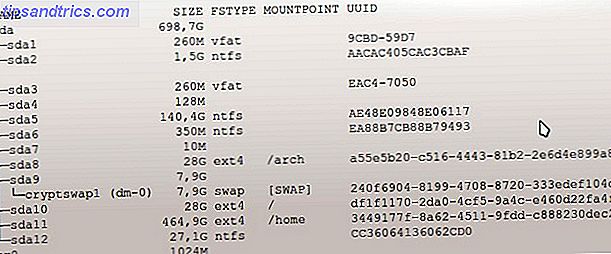
Το Infopartitions παρέχει μια γρήγορη επισκόπηση όλων των κατατμήσεων στο σύστημά σας, σας δείχνει ποιες είναι αυτές που είναι προσαρμοσμένες και σας ενημερώνει πόσο ελεύθερος χώρος υπάρχει σε κάθε διαμέρισμα. Όλα αυτά ταιριάζουν σε ένα απλό (αν και όχι πολύ ελκυστικό) αναδυόμενο παράθυρο.
Δημιουργία ενός εργαστηρίου PDF
pdfForts
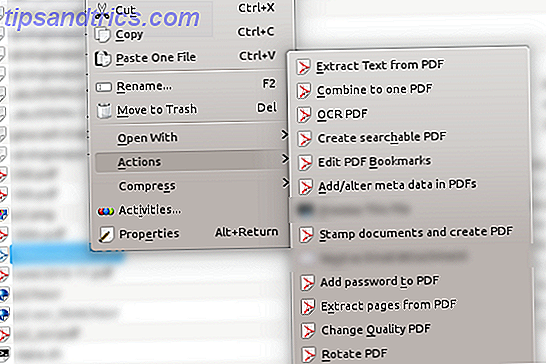
Όταν πρόκειται για την εργασία με αρχεία PDF, το Linux έχει ένα μαγικό τέχνασμα που ονομάζεται pdftk PDFtk - Μια εφαρμογή για την ταξινόμηση, τη διαίρεση, την περιστροφή και το υδατογράφημα PDFtk - Μια εφαρμογή για την ταξινόμηση, διαίρεση, περιστροφή και υδατογράφημα PDFs Διαβάστε περισσότερα επάνω στο μανίκι της. Για να χρησιμοποιήσετε το pdfForts στο Dolphin, θα πρέπει να εγκαταστήσετε το pdftk. Στη συνέχεια, μπορείτε να προστατεύσετε τα αρχεία PDF με κωδικό πρόσβασης, να τα συνδυάσετε και να τα μετατρέψετε, να περιστρέψετε και να εξάγετε σελίδες από αυτά, να προσθέσετε σελιδοδείκτες και υδατογραφήματα σε PDF. όλα από την άνεση του διαχειριστή αρχείων σας.
Μενού υπηρεσιών PDF
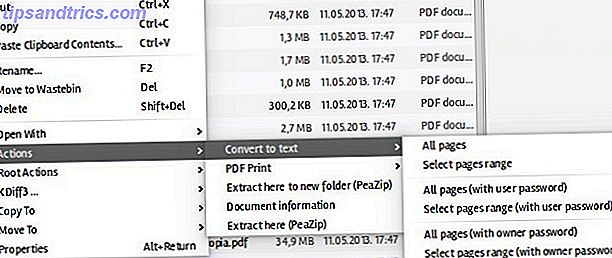
Όπως το pdfForts, αυτό το μενού υπηρεσιών επίσης εξαρτάται από το pdftk (και μερικά άλλα βοηθητικά προγράμματα: Ghostscript και poppler-utils). Προσφέρει διάφορες επιλογές μετατροπής: από PDF σε DjVu, HTML, απλό κείμενο και εικόνες, καθώς και επιλογές αλλαγής μεγέθους αρχείων PDF και προετοιμασία για εκτύπωση.
Επεξεργασία και μετατροπή εικόνας
KIM
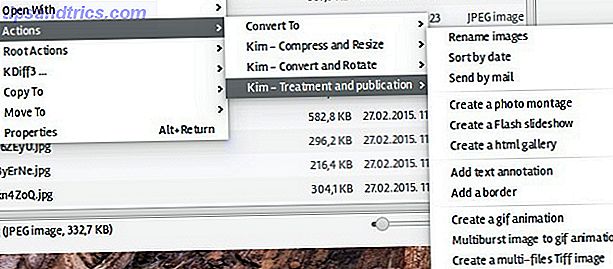
Το KIM είναι ένα αρκτικόλεξο για το μενού εικόνας KDE, ένα μενού υπηρεσιών διαχείρισης εικόνας που σας επιτρέπει να συμπιέζετε, να αλλάζετε μέγεθος και να περιστρέφετε τις φωτογραφίες σας. Μπορείτε να εφαρμόσετε τα εφέ της κλίμακας του γκρίζου και της σέπιας και να μετατρέψετε τις εικόνες σε GIF, JPG, PNG και άλλες μορφές αρχείων. Προσφέρει επίσης αρκετά δροσερά χαρακτηριστικά, όπως τη δημιουργία ενός κινούμενου GIF, ενός μοντάζ φωτογραφιών και μιας γκαλερί φωτογραφιών HTML.
Μενού υπηρεσιών χειρισμού εικόνων
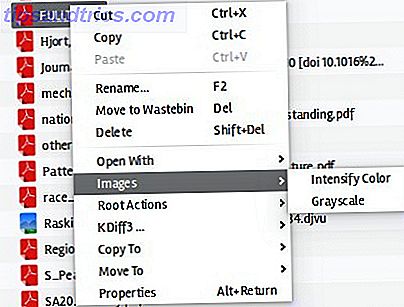
Η χειρισμός εικόνας είναι παρόμοια με αυτή του KIM, αν και έχει μερικά μοναδικά χαρακτηριστικά. Μπορεί να αλλάξει το μέγεθος των εικόνων σε προκαθορισμένες διαστάσεις, να ρυθμίσει αυτόματα τη φωτεινότητα και να εντείνει το χρώμα των φωτογραφιών σας. Η μετατροπή μορφής αρχείου υποστηρίζεται επίσης.
Εάν η τυπική ροή εργασίας σας περιλαμβάνει τη μετατροπή πολλών εικόνων και χρειάζεστε περισσότερα από αυτά τα δύο μενού υπηρεσιών, μπορείτε να χρησιμοποιήσετε το μετατροπέα . Υποστηρίζει περισσότερες από τριάντα μορφές αρχείων και προσφέρει προηγμένες επιλογές μετατροπής τις οποίες μπορείτε να διαμορφώσετε. Με τις δυνατότητες επεξεργασίας εικόνων, ο μετατροπέας μπορεί να ανταγωνιστεί ακόμη και με κάποιες ελαφρές εφαρμογές επεξεργασίας εικόνας 10 Εύκολα στη χρήση προγράμματα επεξεργασίας φωτογραφιών για φωτογράφους Newbie 10 Εύκολα στη χρήση προγράμματα επεξεργασίας φωτογραφιών για φωτογράφους Newbie Κάποιες φωτογραφίες φαίνονται μόνο καλύτερο μετά από λίγο επεξεργασία. Αν το Photoshop και το Lightroom φαίνονται υπερβολικά περίπλοκα για εσάς, ελέγξτε αυτές τις εύχρηστες εναλλακτικές λύσεις. Διαβάστε περισσότερα . Η πιο πρακτική δυνατότητα είναι η επεξεργασία παρτίδων που λειτουργεί σε αρχεία και φακέλους. Ωστόσο, να είστε έτοιμοι να εγκαταστήσετε πρόσθετο λογισμικό ως εξαρτήσεις χωρίς το οποίο ο μετατροπέας δεν θα ήταν τόσο ισχυρός.
Όσοι δουλεύουν με αρχεία ήχου αντί για εικόνες, μπορούν να ρίξουν μια ματιά στο audiokonverter, ένα μενού υπηρεσιών που μπορεί να μετατρέψει ανάμεσα σε πολλές δημοφιλείς μορφές αρχείων ήχου, όπως OGG, WMA, MP3, WAV και FLAC.
Λύση all-in-one
Υπηρεσίες KDE
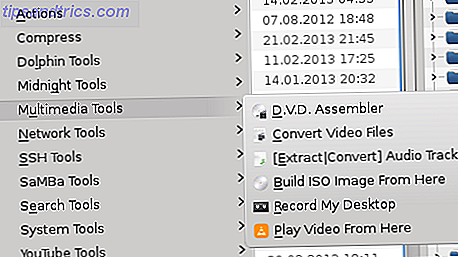
Θα ήταν ευκολότερο να ορίσετε τις λειτουργίες που δεν διαθέτει αυτό το μενού υπηρεσιών - είναι το απόλυτο εργαλείο διαχείρισης αρχείων. Εκτός από τις βασικές ενέργειες που εκτελεί κάθε χρήστη στα αρχεία και στους φακέλους τους, οι υπηρεσίες KDE παρέχουν πολλές επιπλέον παροχές και προνόμια για την ευκολία σας. Μπορεί να μετατρέψει αρχεία βίντεο και ήχου, να προσαρμόσει, να γράψει και να δημιουργήσει εικόνες ISO, να εκτελέσει αντίγραφα ασφαλείας, να αποκτήσει πρόσβαση σε εργαλεία παρακολούθησης του δικτύου Να γίνει πραγματικά παρανοϊκό Με την παρακολούθηση των εξελίξεων και των αναγκών του δικτύου σας Με το WallWatcher και το DD-WRT να γίνουν πραγματικά παρανοϊκοί Με την παρακολούθηση του δικτύου σας WallWatcher & DD-WRT Εάν έχετε πρόσβαση στο δρομολογητή σας και είναι σε θέση να καταγράψει δραστηριότητα, είναι σχετικά εύκολο να παρακολουθήσετε όλα όσα συμβαίνουν για να προσπαθήσετε να βρείτε οποιαδήποτε δυσάρεστη δραστηριότητα. Σήμερα θα ήθελα να σας δείξω ... Διαβάστε περισσότερα, να αναζητήσετε και να αντικαταστήσετε κείμενο σε αρχεία και ακόμη και να ενημερώσετε τον πυρήνα 5 Λόγοι για τους οποίους πρέπει να ενημερώσετε τον πυρήνα σας συχνά [Linux] 5 λόγοι για τους οποίους πρέπει να ενημερώσετε τον πυρήνα σας συχνά [Linux] Εάν χρησιμοποιείτε μια διανομή Linux όπως το Ubuntu ή το Fedora, χρησιμοποιείτε επίσης τον πυρήνα Linux, τον πυρήνα που κάνει την διανομή σας Linux μια διανομή. Η διανομή σας ζητά συνεχώς να ενημερώνετε τον πυρήνα σας .... Διαβάστε περισσότερα! Φυσικά, ο κατάλογος των εξαρτήσεων είναι τεράστιος, αλλά έχετε ήδη εγκαταστήσει τα περισσότερα από αυτά τα βοηθητικά προγράμματα και εάν δεν τα έχετε, όλα θα πρέπει να είναι διαθέσιμα στα αποθετήρια της διανομής σας.
Οι χρήστες του KDE συχνά αναφέρουν τα μενού υπηρεσιών ως έναν από τους λόγους για τους οποίους το Dolphin είναι ο αγαπημένος τους διαχειριστής αρχείων. Δεδομένου ότι είναι απλά απλά αρχεία κειμένου, δεν προσθέτουν κανένα φούσκωμα. αντίθετα, μπορούν να μετατρέψουν το Dolphin σε ένα ισχυρό κεντρικό σημείο για όλες τις καθημερινές σας ανάγκες διαχείρισης αρχείων.
Ποια μενού υπηρεσιών KDE χρησιμοποιείτε; Μπορείτε να συστήσετε μερικές μεγάλες που πρέπει να ξέρουμε; Πες μας όλα σχετικά με τα σχόλια.
Εικόνες Συντελεστές: Προτεινόμενη εικόνα: Πλήκτρο πληκτρολογίου αρχείου μέσω Flickr, BumpTop προβολή προγραμμάτων και εικόνων μέσω Flickr, στιγμιότυπο οθόνης Infopartitions, screenshot pdfForts, στιγμιότυπο οθόνης KDE Services.

![Mailbird: Αλλάξτε τον τρόπο που χρησιμοποιείτε Email [Giveaway]](https://www.tipsandtrics.com/img/windows/892/mailbird-change-way-you-use-email.png)